한글에서 그래프(차트) 를 사용하면 표의 데이터 자료를 비교하면 보다 쉽게 이해할수가 있답니다. 보통 차트를 작성하게 위해서 엑셀문서를 주로 사용하기도 하지만 한글문서에서도 데이터 표를 작성하여 다양한 형식의 차트를 만들어볼수 있답니다.
바로 차트 그래프를 만들어서 데이터를 각각 입력하여 줄수도 있으며 보통 만들어진 표를 이용하여 차트를 만들어서 막대형, 선형, 원형등의 종류를 바꾸거나 데이터 편집도 가능하답니다.
■ 차트 편집기능해서는 데이터 편집뿐만 아니라 행수, 열수를 추가하거나 줄일수도 있으며 행열 라벨수를 늘려주고 다양한 형식으로 차트를 만들어볼수가 있답니다. 먼저 문서내에서 차트를 만들기 위해서 표를 추가합니다.

■ 만들어진 표 데이터를 이용해 차트를 만들고자 한다면 아래 예제와같이 표를 마우스로 드레그(블록처리)하여 '표 > 차트 만들기' 를 선택하면 막대그래프 차트가 생성이 된답니다.

■ 차트는 커서가 선택된 위치에 생성이 되며 차트를 더블클릭하여 각 모서리를 마우스로 끌어다가 차트의 크기를 늘리거나 줄여줄수가 있으니 적당한 크기로 조절합니다.

■ 차트 종류나 모양등을 변경하기 위해서는 만들어진 차트를 선택하여 마우스 우클릭으로 나타나는 메뉴에서 '한글 차트개체(O) > 차트 마법사(W)' 를 선택하여 차트마법사 대화상자를 불러옵니다.

■ 아래의 예제와같이 차트마법사 대화상자를 불러오면 차트 모양 선택이 가능하며 막대형(그래프형), 선택, 원형등의 종류와 모양을 선택하여 사용자가 원하는 차트형태로 변경이 가능합니다. 일반적으로 세로 막대형, 원형을 가장 많이 사용히기도 한답니다.

■ 차트마법사 대화상자에서 '사용자 지정 종류' 탭을 선택하여 세부적인 차트 종류 선택이 가능하며 보통 혼합형, 3차원 원형을 주로 사용하기도 한답니다.

■ 기존 데이터를 편집하고자 한다면 차트를 선택하여 마우스 우크릴으로 메뉴에서 '차트 개체(O) > 차트 데이터 편집(D)' 을 선택하여 데이터 편집 대화상자를 불러옵니다.

■ 아래의 예제와같이 차트 데이터 편집 대화상자를 불러왔다면 편집하고자하는 표의 셀을 각각 선택하여 수정도 가능하며 하단에 행 수, 열 수, 행 라벨 수, 열 라벨 수를 각각 편집할수가 있답니다.

■ 참고로 특정 표의 데이터만 차트를 만들고자 한다면 'Ctrl + 마우스 드레그' 단축키를 이용하여 사용자가 차트를 만들 부분만 아래의 예제와같이 블록처리해주시면 된답니다.
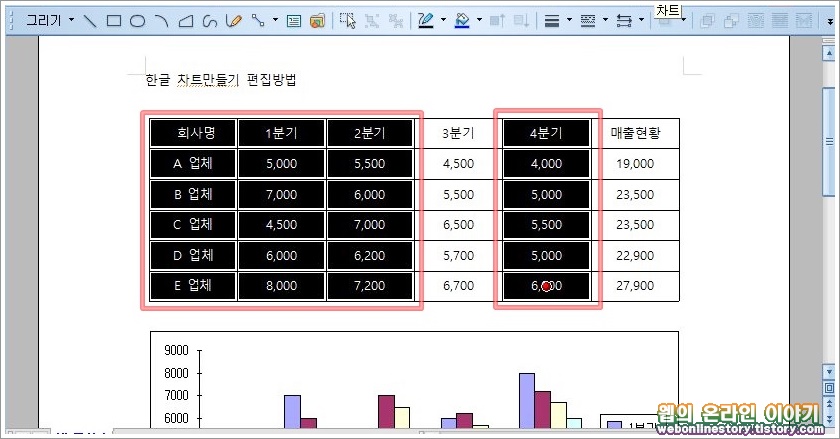
한글2007 버전에서 그래프(차트) 만들기 및 편집을 해보았으며 한글2010 이상의 상위버전이라고 하더라도 크게 다르지 않답니다. 이밖에도 차트에서는 색상, 테두리, 무늬모양등을 바꾸고자 한다면 그래프를 직접 하나씩 선택하여 스타일 변경도 가능하답니다.








최근댓글